Padlet for Schoolsアカウントを生徒のために安全に保つためのベストプラクティス
安全性は、Padletの最優先事項であり、学校にとって最も重要なことです。Padletのアカウントは、全てのユーザーにとって安全で適切であるよう、いくつかのオプションが用意されています。
プライバシーと許可
ビジター許可
生徒がPadletを利用する際、自由に利用できるように、いくつかの「ビジター許可」オプションを選択することができます。以下から選択してください:
- アクセス禁止 (共同作業者として追加されたユーザーのみがパッドレットにアクセスできます)
- リーダー (訪問者はこのパッドレットにアクセスして投稿を読むことができます)
- コメンター (訪問者は投稿にコメントしたり、リアクションを追加することができます)
- ライター (訪問者は新しい投稿を書くことができます)
- Moderator (訪問者は書き込み、編集、承認ができます。自分の投稿以外も可能です)
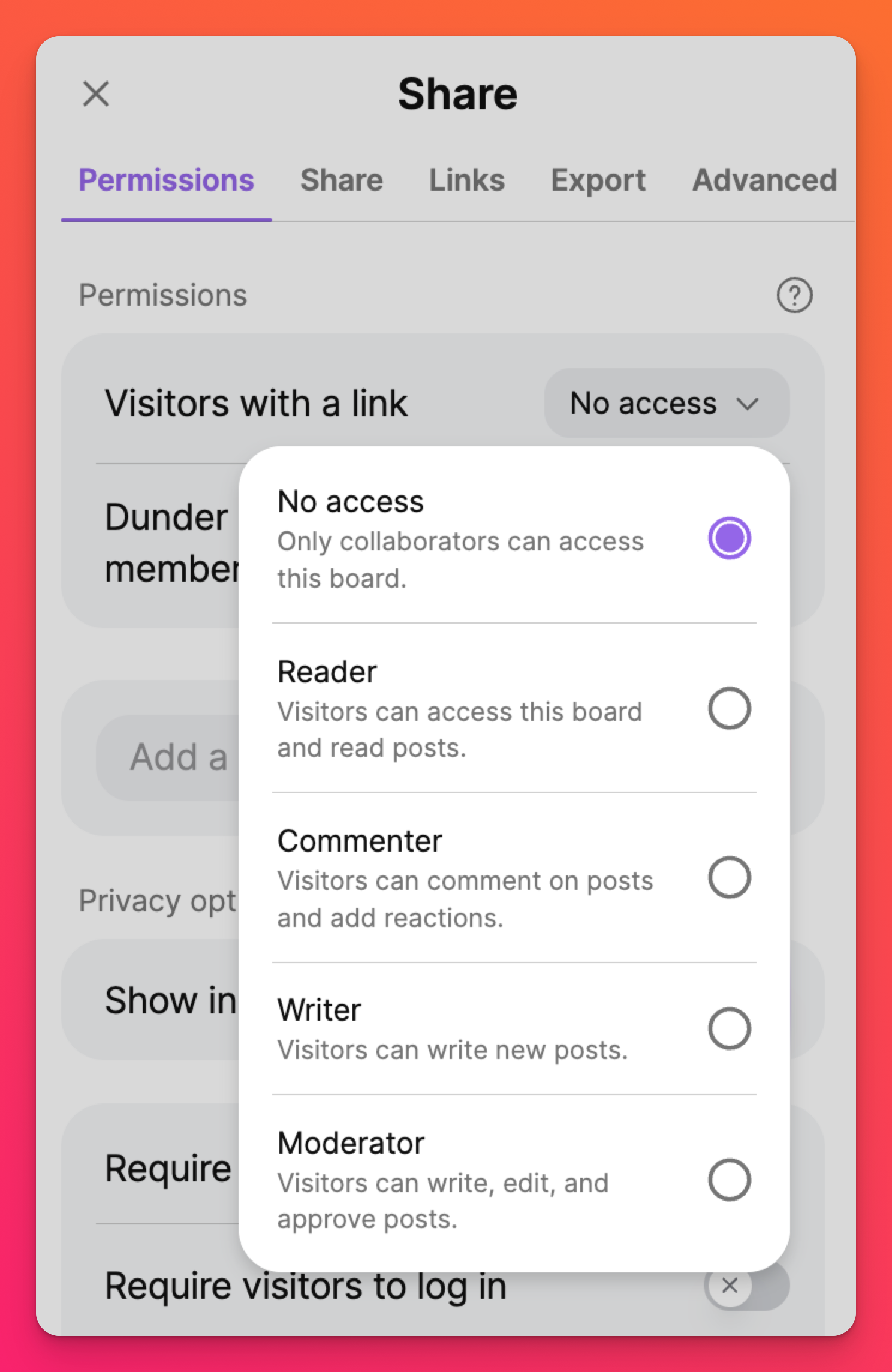
リンクプライバシー
パドレットに設定できるプライバシーには様々な種類があります。
- パスワードが必要
- 訪問者にログインを要求する
- プロフィールとウェブに公開する
- 学校のダッシュボードに表示する
最もプライバシーを守るには、以下の設定を使用することをお勧めします:
- リンクを持つ訪問者'-アクセス禁止
- [ここに学校名を入力] メンバー]- アクセス禁止以外の設定も可能です。
- 訪問者にログインを要求する' -オンにしてください。
これにより、Padlet for Schoolsアカウントにログインしているユーザーだけがアクセスできるようになります。プライバシーとアクセス許可について、詳しくはこちらをご覧ください!
あなたが Padlet for Schools アカウントの所有者、または管理者権限を持つ人であれば、アカウント内のすべての人に特定のプライバシーオプションを許可/制限することができます。
*Padlet for Schoolsアカウントはpadlet.orgにあります:
*padlet.comの学校向けPadletアカウント: アクセス許可について詳しくはこちらをご覧ください!
*Padlet for Schoolsアカウントはpadlet.orgにあります:
*padlet.comの学校向けPadletアカウント: アクセス許可について詳しくはこちらをご覧ください!
コンテンツモデレーション
インターネットには様々な知識が溢れていますが、不適切なコンテンツも溢れています。コンテンツモデレーションフィルターは、パドレットに公開される不適切な投稿に目を光らせるお手伝いをします。公開前に各投稿を手動でチェックするか、セーフティネットが自動的にチェックするかを選択できます!コンテンツモデレーションは、すべての人にとって適切な状態を保つためにあります。詳しくはこちらをご覧ください!
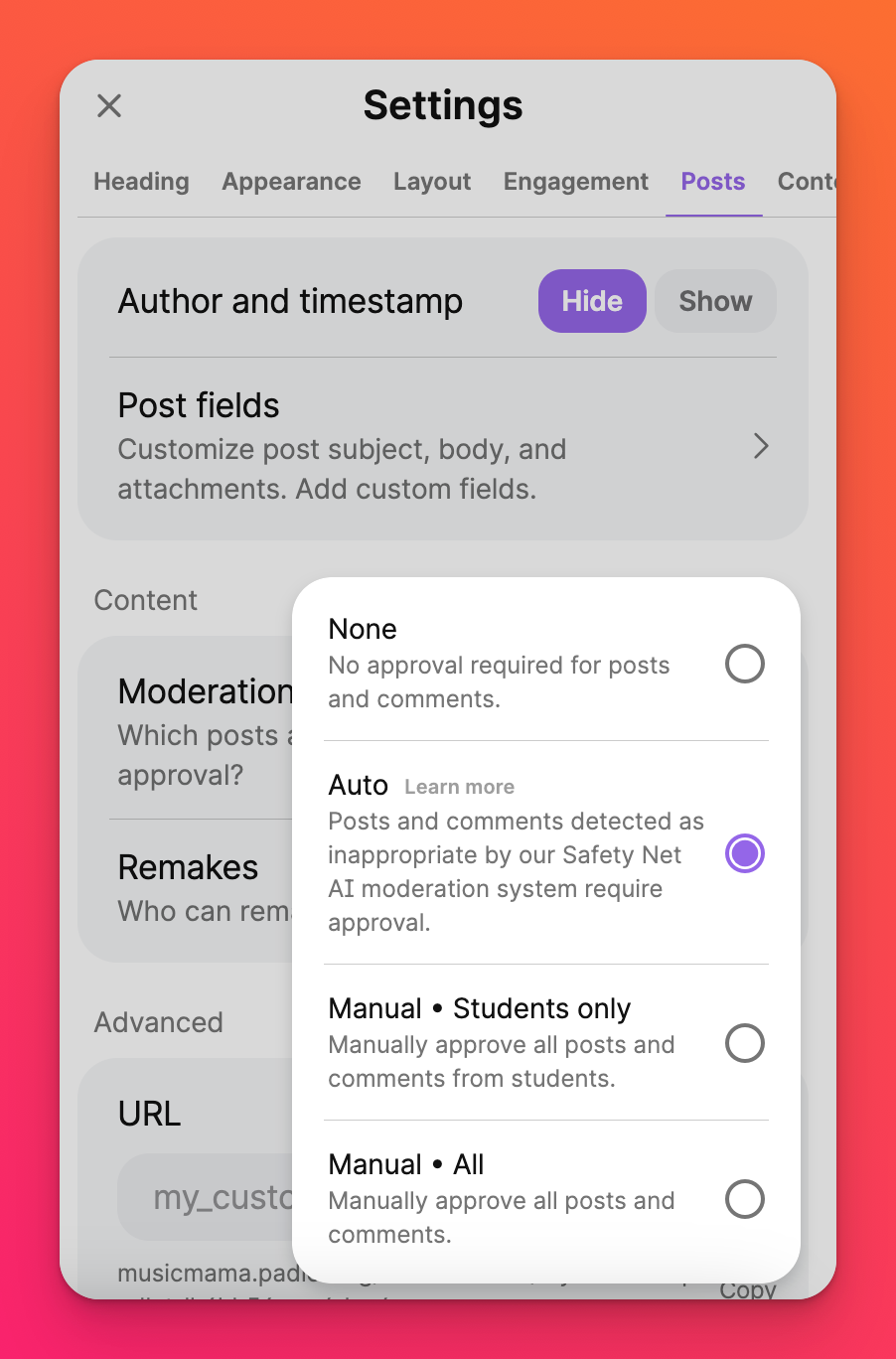
あなたがPadlet for Schoolsアカウントのオーナー、または管理者権限を持つ人であれば、アカウント全体のフラグを立てるカテゴリを指定することができます。設定] > [コンテンツ ] > [ モデレーション]を選択してください。ここでフィルタリングできるカテゴリを確認してください。
サードパーティログイン(SSO)
SSOを使用してログインすることをユーザーに要求することができます。Google、Microsoft、ClassLinkなど多くのプラットフォームでSSOをサポートしています。
学校向けPadletアカウント(padlet.org)
設定] > [組織情報] >[サードパーティログインのみを許可]の横にあるボタンをオンに切り替えます。
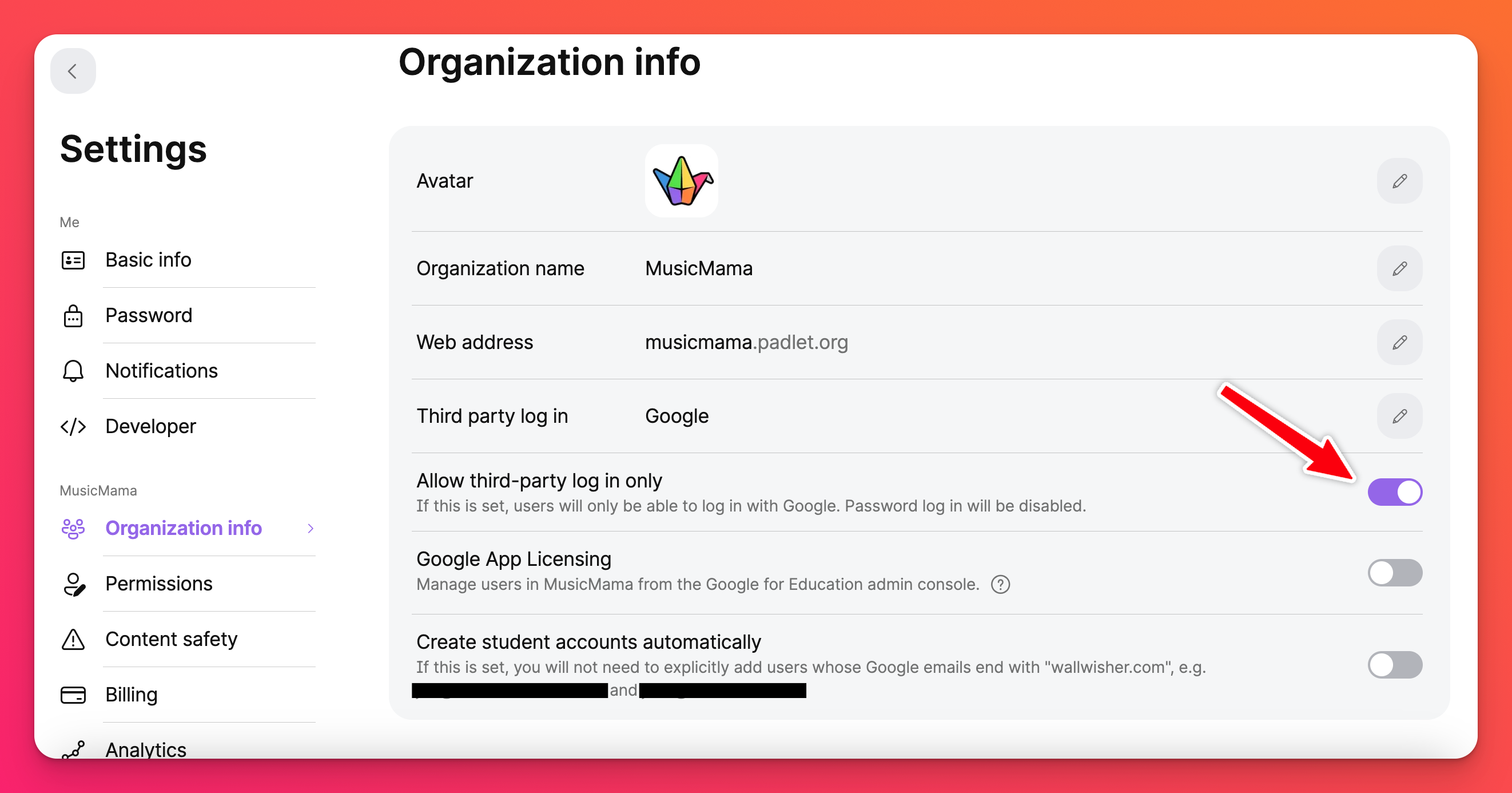
学校向けPadletアカウント(padlet.comにて)
設定>学校アカウントを選択(上から)>アクセス> SSO設定の横のボタンをONに切り替えてください。
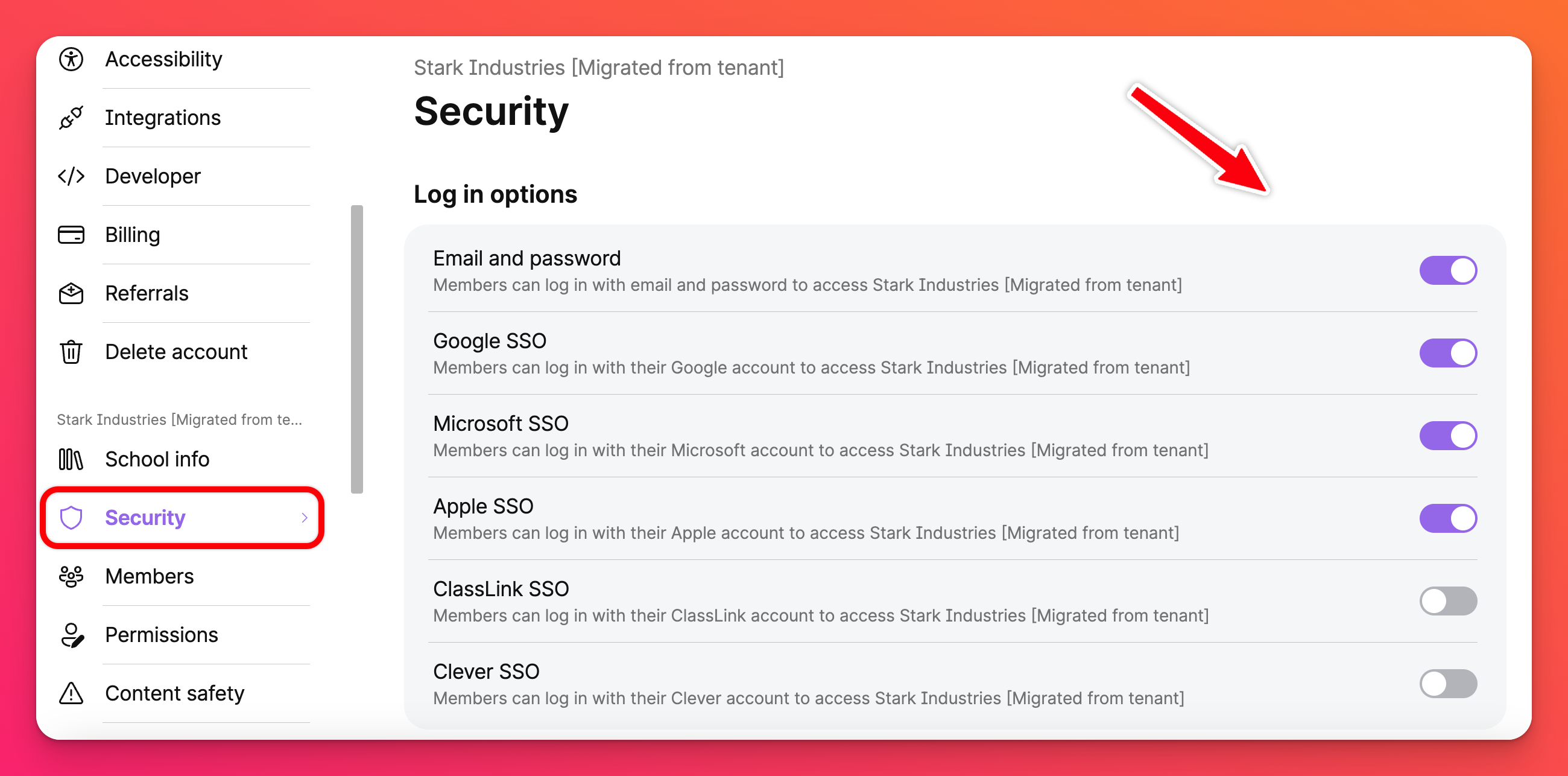
あなたのアカウントのリンクをクリックして、以下の詳細をご覧ください:
*padlet.orgでPadlet for Schoolsアカウントにログインする場合は、ここをクリックしてください:サードパーティログインを有効にする
*padlet.comでPadlet for Schoolsアカウントにログインする場合は、こちらをクリックしてください:サードパーティログインを有効にする
*padlet.orgでPadlet for Schoolsアカウントにログインする場合は、ここをクリックしてください:サードパーティログインを有効にする
*padlet.comでPadlet for Schoolsアカウントにログインする場合は、こちらをクリックしてください:サードパーティログインを有効にする

